معاملہ: "میں اپنے ہاٹ میل اکاؤنٹ سے کچھ اضافی میلز کو مٹا رہا تھا اور غلطی سے میں نے اہم کو حذف کر دیا۔ اب، میں انہیں ردی کی ٹوکری میں نہیں ڈھونڈ سکتا۔ کیا کوئی مجھے بتا سکتا ہے کہ حذف شدہ ای میلز کو ہاٹ میل پر واپس کیسے لایا جائے؟
ہم سب کو اس طرح کی صورتحال کا سامنا کرنا پڑا ہے جب ہم نے غلطی سے اپنے اکاؤنٹ سے کچھ اہم میل ڈیلیٹ کر دیے۔ اگر آپ کو بھی اسی مسئلے کا سامنا کرنا پڑا ہے اور اب آپ اس کا حل تلاش کر رہے ہیں، تو آپ صحیح صفحہ پر ہیں۔ یہاں، ہم ہاٹ میل میں حذف شدہ ای میلز کو آسانی اور تیزی سے بحال کرنے کا طریقہ سیکھنے جا رہے ہیں۔
حصہ 1: کیا حذف شدہ ہاٹ میل ای میلز کو بازیافت کرنا ممکن ہے؟
اگر آپ سوچ رہے ہیں کہ کیا آپ کے Hotmail اکاؤنٹ پر ریکوری کرنا ممکن ہے، تو ہمارے پاس آپ کے لیے اچھی خبر ہے۔ عام طور پر، آپ جو ای میلز اپنے ان باکس سے حذف کرتے ہیں جب آپ انہیں ہٹاتے ہیں تو حذف شدہ آئٹمز میں منتقل ہو جاتے ہیں۔ اور آپ انہیں صرف چند کلکس کا استعمال کرکے واپس حاصل کرسکتے ہیں۔ لیکن اگر آپ ای میل کی بازیافت کے لیے بہت زیادہ انتظار کرتے ہیں، تو اسے حذف شدہ فولڈر سے ہٹا دیا جائے گا اور اسے واپس حاصل کرنے کے لیے آپ کو تھرڈ پارٹی ٹول سے مدد کی ضرورت ہوگی۔
تو، مجموعی طور پر، جواب ہاں میں ہے۔ آپ کو صرف یہ جاننے کی ضرورت ہے کہ ہاٹ میل سے مستقل طور پر حذف شدہ ای میلز کو کیسے بازیافت کیا جائے اور پھر آپ جب چاہیں انہیں واپس حاصل کر سکتے ہیں۔
حصہ 2: حذف شدہ اشیاء سے کھوئے ہوئے ہاٹ میل ای میلز کو کیسے بازیافت کریں۔
جیسا کہ ہم نے پہلے حصے میں ذکر کیا ہے، آپ فولڈر سے حذف شدہ ای میلز کو براہ راست اپنے ان باکس میں بحال کر سکتے ہیں۔ یہ فیچر موجود ہے تاکہ کسی بھی صارف کو ڈیٹا کے بڑے نقصان کا سامنا نہ کرنا پڑے۔ لہذا، حذف شدہ ہاٹ میل اکاؤنٹ ای میلز کو آسانی سے بازیافت کرنے کے اقدامات پر ایک نظر ڈالیں۔ آؤٹ لک کے ہر ورژن کا انٹرفیس قدرے مختلف ہوتا ہے، لہٰذا، آپ کو حذف شدہ فائلیں دوسرے آؤٹ لک ورژن کے مقابلے مختلف فولڈر میں مل سکتی ہیں۔
مرحلہ 1۔ درست اسناد کا استعمال کرتے ہوئے اپنے ہاٹ میل اکاؤنٹ میں لاگ ان کریں۔ ایک بار جب آپ اکاؤنٹ میں لاگ ان ہو جائیں تو، حذف شدہ آئٹمز فولڈر میں جائیں۔
مرحلہ 2۔ فولڈر میں، آپ کو حذف شدہ ای میلز نظر آئیں گی۔ آپ اپنے ان باکس میں میل واپس حاصل کرنے کے لیے دو طریقے استعمال کر سکتے ہیں۔ حذف شدہ آئٹمز فولڈر سے ای میلز کو ان باکس فولڈر میں گھسیٹیں اور چھوڑیں۔
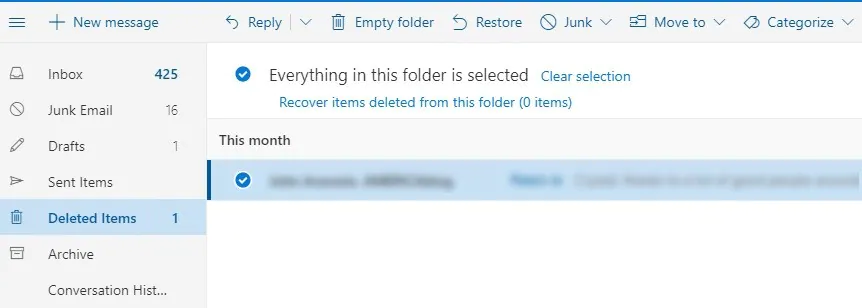
یا فہرست سے میل کو منتخب کریں اور Restore آپشن پر کلک کریں۔ یہ ای میلز کو فوری طور پر بازیافت کرے گا۔ لیکن ایک چیز جو ذہن میں رکھنی چاہئے وہ یہ ہے کہ آپ 30 دن سے زیادہ پرانی ای میلز کو بازیافت نہیں کر پائیں گے۔ ان ای میلز کے لیے جو آپ نے کافی عرصہ پہلے بھیجی ہیں، آپ کو Hotmail کسٹمر سروس سے رابطہ کرنے اور اس معاملے میں ان سے مدد طلب کرنے کی ضرورت پڑ سکتی ہے۔ عام طور پر، وہ بھی ان ای میلز کی بازیابی میں آپ کی مدد نہیں کر پائیں گے۔
حصہ 3: مستقل طور پر حذف شدہ ہاٹ میل ای میلز کو کیسے بازیافت کریں۔
اگر آپ حذف شدہ ای میلز کو فولڈر میں نہیں ڈھونڈ سکتے ہیں، تو اس کا مطلب ہے کہ وہ مستقل طور پر حذف ہو گئی ہیں۔ چونکہ کسٹمر سپورٹ سے زیادہ مدد نہیں ملے گی، آپ کو تھرڈ پارٹی ٹولز جیسے کہ مدد لینی پڑے گی۔ میک ڈیڈ ڈیٹا ریکوری . اس سافٹ ویئر کو خاص طور پر اس لیے ڈیزائن کیا گیا ہے کہ صارفین کو ڈیٹا کے نقصان کا سامنا نہ کرنا پڑے۔ نہ صرف یہ ٹول آپ کو ہاٹ میل میں حذف شدہ ای میلز کو بازیافت کرنے میں مدد کرے گا بلکہ دیگر اقسام کے ڈیٹا کو بھی حاصل کرے گا جو صارفین کے لیے ضروری ہے۔
میک ڈیڈ ڈیٹا ریکوری – ڈیلیٹ شدہ ہاٹ میل ای میلز کو بازیافت کرنے کے لیے بہترین سافٹ ویئر
- یہ سافٹ ویئر 1000 سے زائد اقسام کی فائل ریکوری کو سپورٹ کرتا ہے جس میں ای میلز، تصاویر، ویڈیوز، دستاویزات وغیرہ شامل ہیں۔
- صارفین مختلف قسم کے سٹوریج ڈیوائسز جیسے میموری کارڈز، ہارڈ ڈرائیوز، ڈیجیٹل کیمرے وغیرہ سے فائلیں بازیافت کرسکتے ہیں۔
- سافٹ ویئر ڈیٹا کے ضائع ہونے کے مختلف منظرناموں بشمول وائرس کے حملے یا سسٹم کی ناکامی میں ریکوری میں معاونت کرے گا۔
- آپ کو سافٹ ویئر کا مفت ورژن آزمانا پڑتا ہے۔
اسے مفت میں آزمائیں۔ اسے مفت میں آزمائیں۔
اب، یہ صارف گائیڈ ہے جو آپ کو اپنے ہاٹ میل اکاؤنٹ میلز کو بازیافت کرنے میں مدد کرے گا۔ ذیل کے مراحل پر عمل کریں۔
مرحلہ 1۔ میک ڈیڈ ڈیٹا ریکوری کو ڈاؤن لوڈ اور چلائیں۔
سافٹ ویئر ڈاؤن لوڈ کریں اور سیٹ اپ مکمل کریں۔ پروگرام شروع کریں اور اس جگہ کی وضاحت کریں جہاں فائلیں محفوظ ہیں۔ آگے بڑھنے کے لیے اسٹارٹ بٹن کو دبائیں۔

مرحلہ 2۔ ڈرائیو کو اسکین کریں۔
سافٹ ویئر حذف شدہ ای میلز کو تلاش کرنے کے لیے ڈیوائس کو اسکین کرے گا۔ درست نتائج حاصل کرنے کے لیے آپ مختلف فلٹرز استعمال کر سکتے ہیں۔ انہیں فائل کی قسم یا فائل پاتھ کے مطابق فلٹر کریں اور آپ اسکرین پر میلز دیکھ سکیں گے۔

مرحلہ 3۔ پیش نظارہ کریں اور بازیافت کریں۔
اب، آپ وصولی کے لیے متعدد فائلوں کو منتخب کر سکتے ہیں۔ فائلوں کو منتخب کرنا شروع کریں لیکن یقینی بنائیں کہ آپ کے پاس ایک پیش نظارہ ہے۔ جب تمام میلز منتخب ہو جائیں تو Recover بٹن پر کلک کریں۔

آپ کی تمام ای میلز سسٹم میں ڈاؤن لوڈ ہو جائیں گی اور آپ اس میں موجود ڈیٹا کو بازیافت کر سکیں گے۔ جب آپ میلز کو محفوظ کر رہے ہیں، تو یقینی بنائیں کہ آپ ایک نئی جگہ استعمال کر رہے ہیں۔
نتیجہ:
جیسا کہ آپ دیکھ سکتے ہیں، Hotmail حذف شدہ ای میلز کو بحال کرنے کا طریقہ سیکھنا آسان ہے۔ جب تک آپ کے پاس ہے۔ میک ڈیڈ ڈیٹا ریکوری ، بحالی کا عمل تیز اور موثر ہوگا۔ لہذا، اگلی بار جب آپ کچھ اہم ڈیٹا کھو دیتے ہیں، تو آپ MacDeed Data Recovery استعمال کر سکتے ہیں۔ لہذا، اگر آپ نے غلطی سے ہاٹ میل ای میلز کو حذف کر دیا ہے، تو انہیں مارکیٹ میں دستیاب بہترین ڈیٹا ریکوری سافٹ ویئر کے ساتھ بازیافت کریں۔

